Recentemente configurando il mio iPhone 4 mi sono imbattuto nel famoso messaggio “impossibile raggiungere i server ecc…”. Inizialmente il problema sembrava dovuto ai server di Aruba ma in realtà la vera causa risiedeva nell’errata configurazione della mail nell’iPhone.
Vediamo come risolvere:
- impostazioni/posta,contatti,calendari

- Aggiungi Account
- Clicchiamo su Altro
- Aggiungi account Mail
- Inseriamo i nostri dati e procediamo
- Impostiamo POP in alto a destra
- Server Posta in Entrata
- Inseriamo poi il nome del sito
- Indirizzo di posta (esempio@esempio.it)
- Nome Host: pop3s.aruba.it
- Nome Utente: (esempio@esempio.it)
- Pass: (la vostra)
- Server Posta in Uscita
- SMTP: smtps.aruba.it
- Date ok e vi uscirà il messaggio che vi chiederà di disattivare l’SSL quindi date annulla
- Poi di nuovo salva.
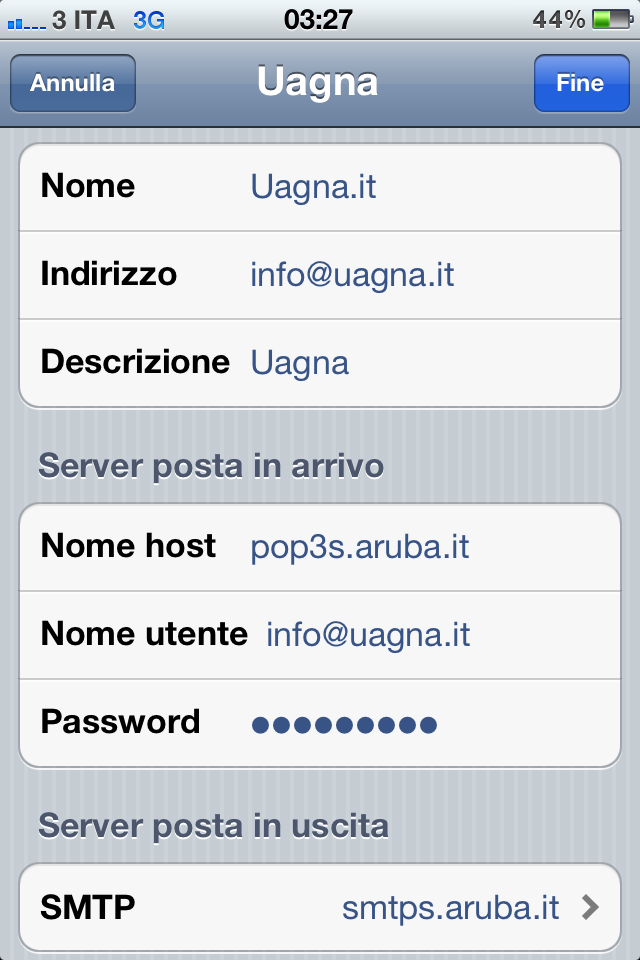
- impostazioni/posta,contatti,calendari
- andiamo sull’account appena creato
- Clicchiamo su SMTP
- poi su smtps.aruba.it
- Spuntiamo (se non è già spuntata) Usa SSL
- Nella Porta Server cancellate e inserite 465 e date fine
- Torniamo indietro
- clicchiamo su avanzate (si trova in fondo, sotto SMTP )
- Spuntiamo (se non è già spuntata) Usa SSL
- Nella Porta Server cancellate e inserite 995
- Fatto questo diamo fine e il gioco è fatto
RIASSUNTO
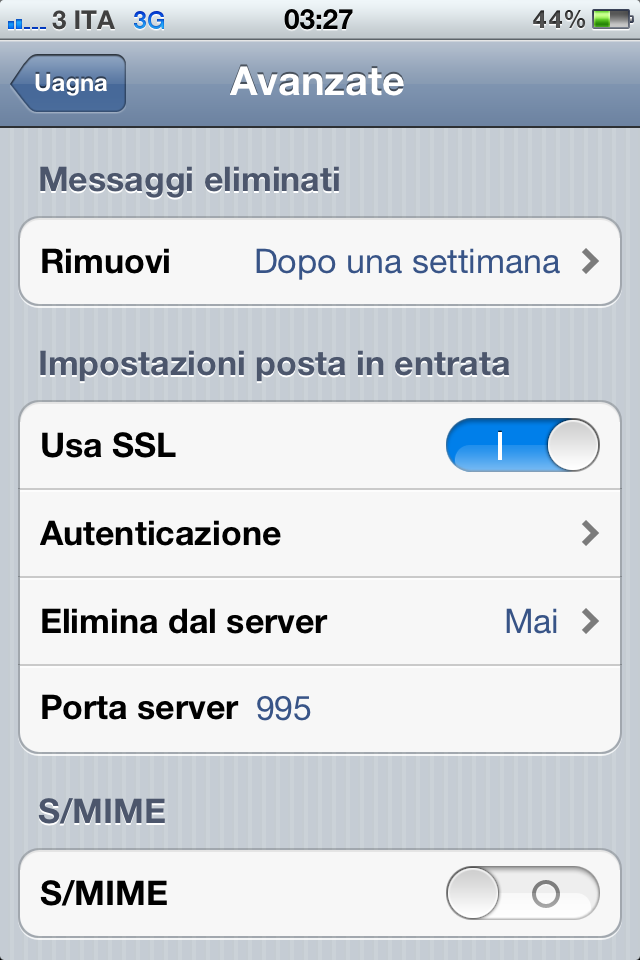 Ricapitolando sostituire sia il POP3 server che l’SMTP server utilizzando i dati riportati qui sotto:
Ricapitolando sostituire sia il POP3 server che l’SMTP server utilizzando i dati riportati qui sotto:
- POP3: pop3s.aruba.it
- SMTP: smtps.aruba.it
- Nome Utente: nomecasella@nomedominio.xxx
- Password: password scelta al momento della creazione della casella
- E’ necessario indicare che si desidera utilizzare l’autenticazione SSL (sia per la posta in ingresso che per quella in uscita), indicando come porta server, la numero 995 per quanto riguarda il server POP3, mentre il numero di porta sarà il 465 per il protocollo SMTP.
- Utilizzando SSL, è necessario indicare le credenziali di autenticazione per il server in uscita che, generalmente coincidono con quelle di entrata.

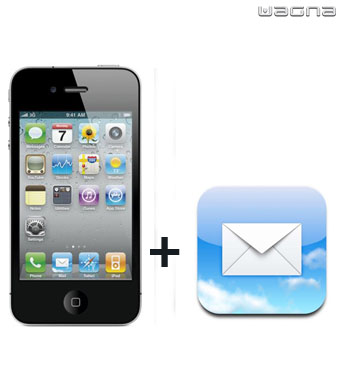
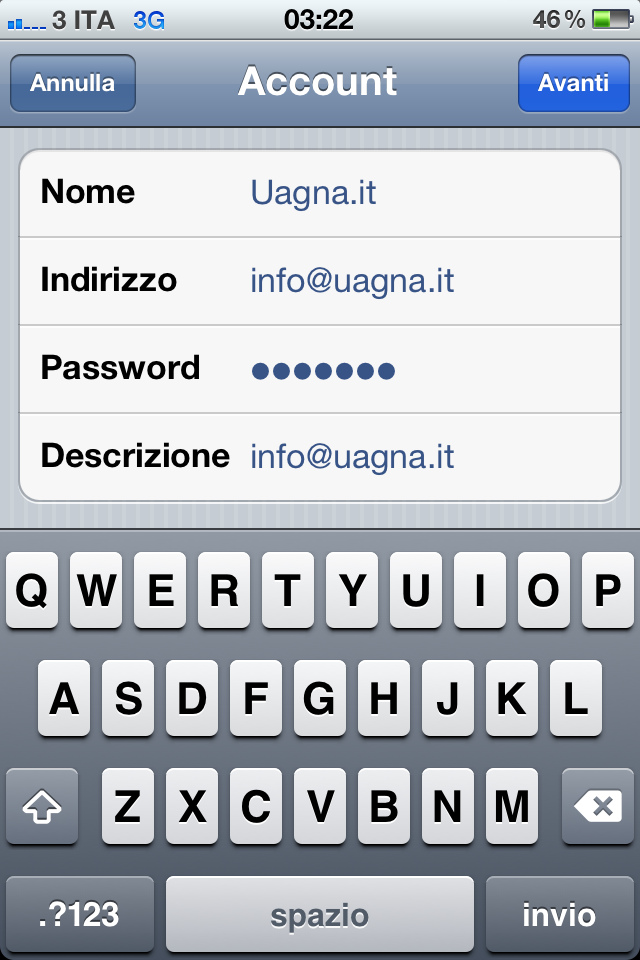









Bella black!!!!
finalmente!!!! grazie black!!
Black ha l’ iPhone….. woooooooooow xDxDxDxD
fatto!!! grazie!! ottima guida!!
iphone 3GS fatto la guida passo dopo passo ma continua a darmi questo errore:
impossibile ricevere posta il nome utente o la password pop3s.aruba non sono corretti .
uso wi-fi di anfostrada
grazie1000, utile ed efficace
se ci sono riuscito io……………………
Ciao,
non riesco anche con le tue precise indicazioni a configurare la posta ,…….ho bisogno di vedere la posta sull’Ipad ho connessione Wind !!!!!!!!!!!
Mi sento una stupida ma proprio non capisco dove sbaglio.
Grazie Paola
Prova a riseguirle sono valide anche da iPad
Dopo 50 tentativi finalmente grazie alle tue indicazioni sono riuscito ad attivare sta benedetta mail
Si è rognosa
ciao, ho seguito tutte le vostre indicazion e ricevo correttamente le mail…..ma quando provo a rispondere o ad inviarne di nuove mi dice che il server ha rifiutato il destinatario
risolto grazie :-)
a me è bastato inserire i server di entrata e uscita con i miei dati e mi ha impostato tutto da solo… mah…comunque grazie non riuscivo a trovare pop3 e smtp da tempo ormai!!! :D
Misteri apple! xD
ciao…ho configurato iphone con la mail aruba, ma non riesco ad inviarle, come devo fare? grazie .. …
Grazie mille!! Ci vorrebbero piú persone pratiche come te!!
ciao…una domanda: mi fa ricevere i messaggi su iphone ma non me li fa inviare, mi dice che il destinatario è stato rifiutato dal server, come devo fare? vi chiedo un grosso aiuto per favore…grazie .. …
Ottimo
Grazie…
fate tutto attentamente passo dopo passo, se nn va cancellate e ripartite dall’inizio!…
Ho seguito la guida e sono riuscito a configurare la casella di posta. Ho scaricato la posta in arrivo ma non riesco ad inviare mail! Mi da il seguente messaggio d’errore:
L’indirizzo del mittente è stato rifiutato dal server
Devi riprovare, hai sbagliato qualcosa. Ho appena ripetuto la procedura e funziona
Ottima guida! E’ l’unica che mi ha aiutato a configurare la mai di aruba! Bravissimi e grazie mille!
Prego! Grazie a te per la visita
Ciao Ho seguito tutto alla perfezione, ma mi configura solo la posta in entrata ma non quella in uscita..dove sbaglio?? grazie
la mail è configurata, ma purtroppo solo per la ricezione per l’uscita mi dice che il nome utente o password per smtp non sono corretti cosa posso fare?
Prova a ripetere la procedura (anche con riavvio del terminale)
Comunque dopo aver fatto l’aggiornamento ad ios 7.06 la mail di aruba non ha più funzionato. La procedura sopra l’ho rifatta 10 volte e niente. Maledetti aggiornamenti apple.
ho un ihone 5c ho rifatto la procedura piu volte, ma riesco solamete a ricevere, in uscita mi dice che l’indirizzo del mittente è stato riufiutato dal server
molte grazie: era un bel po’ che ci provavo
hai poi risolto Alessandro ?? perché io sono ancora in alto mare!!!
Anche io ho provato più volte cancellando e ripetendo ma la posta in uscita non va